一、使用Dockerfile制作sshd服务搭建
[root@server1 ~]# cd sshd
[root@server1 sshd]# vim dockerfile
FROM centos:7
MAINTAINER The centos project
RUN yum -y update
RUN yum -y install openssh* net-tools lsof telnet passwd
RUN echo '123456' | passwd --stdin root
RUN sed -i 's/UsePAM yes/UsePAM no/g' /etc/ssh/sshd_config
RUN ssh-keygen -t rsa -f /etc/ssh/ssh_host_rsa_key
RUN sed -i '/^session\s\+required\s\+pam_loginuid.so/s/^/#/' /etc/pam.d/sshd
RUN mkdir -p /root/.ssh && chown root.root /root && chmod 700 /root/.ssh
EXPOSE 22
CMD ["/usr/sbin/sshd","-D"]
生成镜像和容器
-P表示映射端口随机
[root@server1 sshd]# docker build -t sshd:new .
[root@server1 sshd]# docker run -d -P sshd:new
dd27016c22797dcf428294c892af3599b1d509f3e5bf01d1c3573c63d7cb8c2a
[root@server1 sshd]# docker ps -a
CONTAINER ID IMAGE COMMAND CREATED STATUS PORTS NAMES
dd27016c2279 sshd:new "/usr/sbin/sshd -D" About a minute ago Up About a minute 0.0.0.0:32771->22/tcp dazzling_borg
[root@server1 sshd]# ssh localhost -p 32768 #在宿主机上ssh连接测试
root@localhost's password:
Last login: Fri Nov 27 02:37:51 2020 from gateway
[root@6810846be958 ~]# ifconfig
eth0: flags=4163<UP,BROADCAST,RUNNING,MULTICAST> mtu 1500
inet 172.17.0.4 netmask 255.255.0.0 broadcast 172.17.255.255
ether 02:42:ac:11:00:04 txqueuelen 0 (Ethernet)
RX packets 97 bytes 11640 (11.3 KiB)
RX errors 0 dropped 0 overruns 0 frame 0
TX packets 63 bytes 11308 (11.0 KiB)
TX errors 0 dropped 0 overruns 0 carrier 0 collisions 0
二 systemctl服务搭建
[root@server1 ~]# cd systemctl/
[root@server1 systemctl]# vim Dockerfile
FROM sshd:new
ENV container docker
RUN (cd /lib/systemd/system/sysinit.target.wants/; for i in *;do [ $i == \
systemd-tmpfiles-setup.service ] || rm -f $i;done); \
rm -f /lib/systemd/system/multi-user.target.wants/*; \
rm -f /etc/systemd/system/*.wants/*; \
rm -f /lib/systemd/system/local-fs.target.wants/*; \
rm -f /lib/systemd/system/sockets.target.wants/*udev*; \
rm -f /lib/systemd/system/sockets.target.wants/*initctl*; \
rm -f /lib/systemd/system/basic.target.wants/*; \
rm -f /lib/systemd/system/anaconda.target.wants/*;
VOLUME [ "/sys/fs/cgroup" ]
CMD ["/usr/sbin/init"]
docker build -t systemd:new . #生成镜像
[root@server1 systemctl]# docker exec -it 97848bcc170f bash #进入容器
[root@97848bcc170f /]# systemctl status sshd
● sshd.service - OpenSSH server daemon
Loaded: loaded (/usr/lib/systemd/system/sshd.service; disabled; vendor preset: enabled)
Active: active (running) since Fri 2020-11-27 02:49:08 UTC; 3h 39min ago
三 nginx服务搭建
[root@server1 ~]# cd nginx/
[root@server1 nginx]# vim dockerfile
FROM centos:7
MAINTAINER this is nigix
RUN yum -y update
RUN yum -y install gcc gcc-c++ make pcre-devel zlib-devel
RUN useradd -M -s /sbin/nologin nginx
ADD nginx-1.12.2.tar.gz /usr/local/src
WORKDIR /usr/local/src
WORKDIR nginx-1.12.2
RUN ./configure \
--prefix=/usr/local/nginx \
--user=nginx \
--group=nginx \
--with-http_stub_status_module && make && make install
ENV PATH /usr/local/nginx/sbin:$PATH
EXPOSE 80
EXPOSE 443
RUN echo "daemon off;">>/usr/local/nginx/conf/nginx.conf
ADD run.sh /run.sh
RUN chmod 755 /run.sh
CMD ["/run.sh"]
[root@server1 nginx]# vim run.sh
#!/bin/bash
/usr/local/nginx/sbin/nginx
[root@server1 nginx]# docker build -t nginx:new .
[root@server1 nginx]# docker run -d -P nginx:new
8b9abebf23bc8248f6027cab494377449dfd493c07f9d2028db7f21c54aa0256
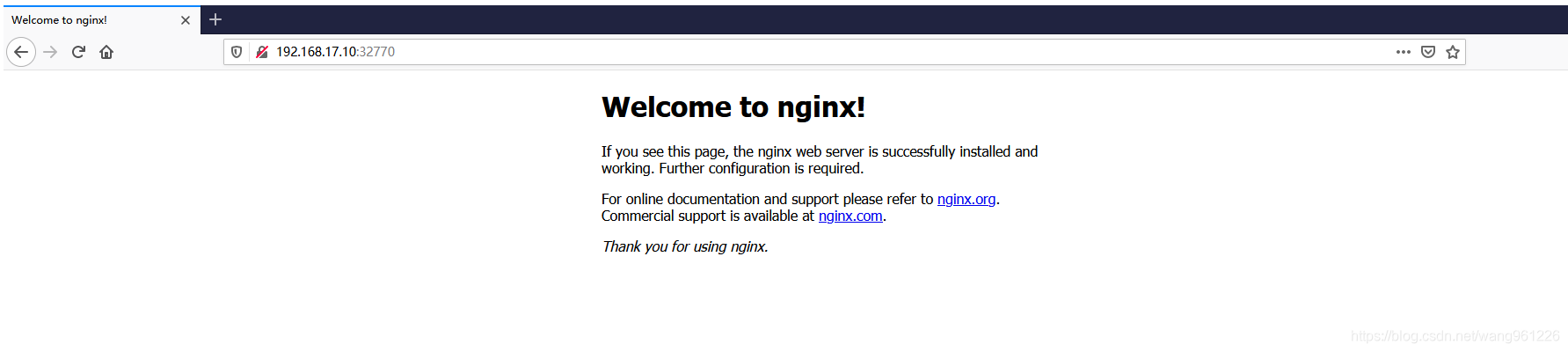 四 tomat服务搭建
四 tomat服务搭建
[root@server1 ~]# cd tomcat/
[root@server1 tomcat]# vim Dockerfile
FROM centos:7
MAINTAINER this is a tomcat
ADD BaiduNetdisk.exe /usr/local/
WORKDIR /usr/local/
RUN mv jdk1.8.0_91 /usr/local/java
ENV JAVA_BIN /usr/local/java/bin
ENV JAVA_HOME /usr/local/java
ENV JRE_HOME /usr/local/java/jre
ENV CLASSPATH $JAVA_HOME/lib/tools.jar:$JAVA_HOME/lib/dt.jar
ENV PATH $JAVA_HOME/bin:$PATH
ADD apache-tomcat-8.5.16.tar.gz /usr/local/
RUN mv /usr/local/apache-tomcat-8.5.16 /usr/local/tomcat
EXPOSE 8080
ENTRYPOINT ["/usr/local/tomcat/bin/catalina.sh","run"]
[root@server1 tomcat]#docker build -t tomcat:centos .
[root@server1 tomcat]# docker run -d --name tomcat -p 1216:8080 tomcat:centos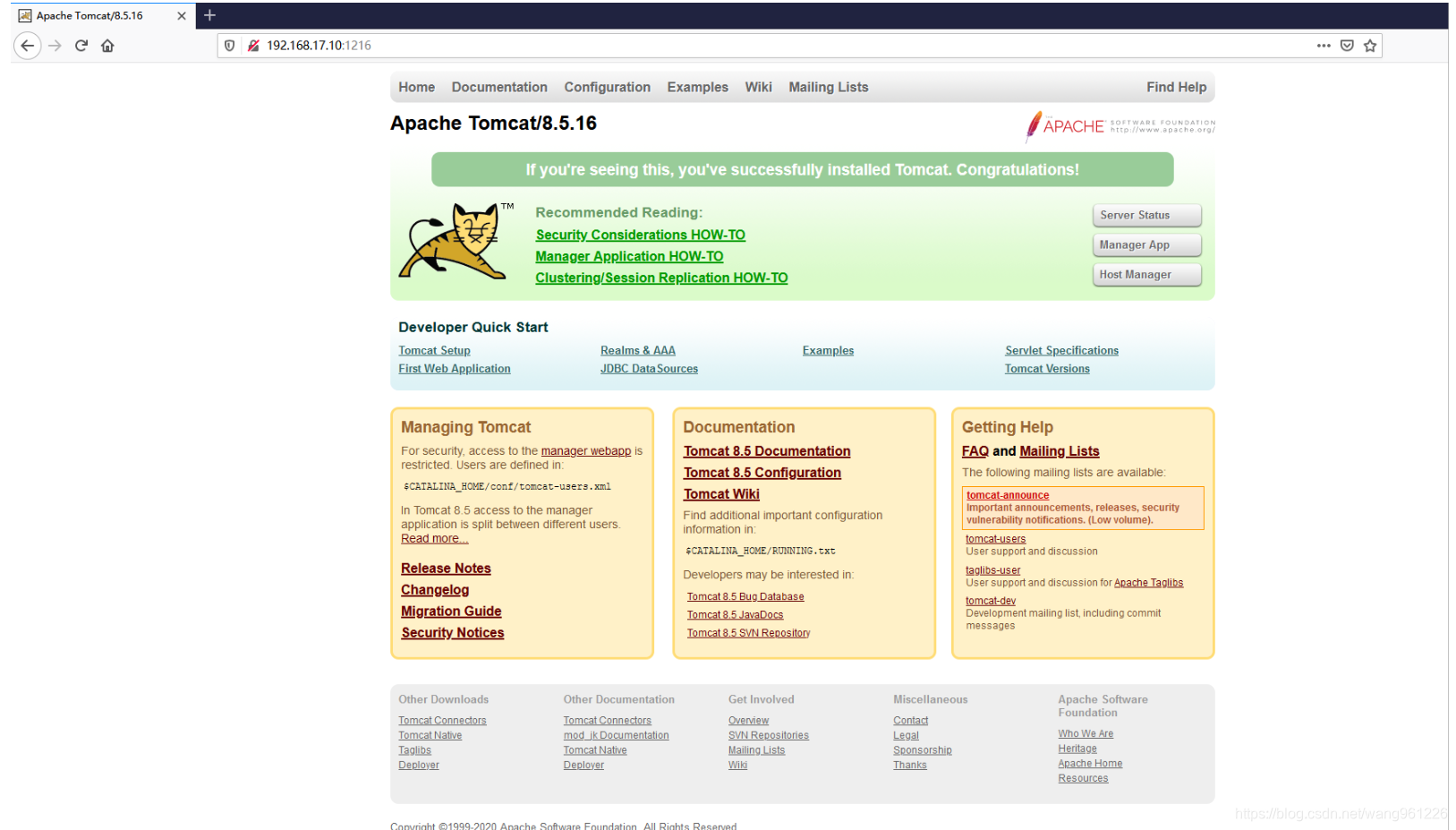
CMD与ENTRYPOINT 指令对比:
CMD指令可以指定容器启动时默认执行的命令,但它可以被docker run命令的参数覆盖掉。
ENTRYPOINT 指令和CMD类似,它也是用户指定容器启动时要执行的命令,但如果dockerfile中也有CMD指令,CMD中的参数会被附加到ENTRYPOINT指令的后面。 如果这时docker run命令带了参数,这个参数会覆盖掉CMD指令的参数,并也会附加到ENTRYPOINT 指令的后面。





 本文详细介绍了如何使用Dockerfile分别搭建sshd、systemctl、nginx和tomcat服务。通过CMD与ENTRYPOINT指令的对比,解析了它们在容器启动命令设定中的不同用法。
本文详细介绍了如何使用Dockerfile分别搭建sshd、systemctl、nginx和tomcat服务。通过CMD与ENTRYPOINT指令的对比,解析了它们在容器启动命令设定中的不同用法。
















 655
655

 被折叠的 条评论
为什么被折叠?
被折叠的 条评论
为什么被折叠?








